SD卡提示要格式化后才能用怎么办
当我们使用sd卡时,有时会遇到系统提示需要格式化才能继续使用的情况。这种情况可能由多种原因引起,如文件系统损坏、病毒感染或不当操作等。本文将介绍几种有效的方法来解决这一问题,帮助您恢复sd卡的正常使用。
一、检查并修复文件系统
首先,您可以尝试使用系统自带的磁盘检查工具来修复sd卡的文件系统。对于windows用户,可以通过以下步骤进行操作:
1. 将sd卡插入电脑,确保能被识别。
2. 打开“此电脑”,右键点击sd卡图标,选择“属性”。
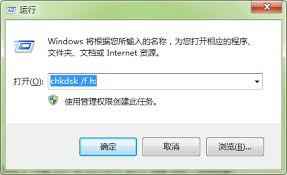
3. 在属性窗口中,切换到“工具”选项卡,点击“检查”按钮。
4. 系统将提示您扫描并修复驱动器,点击“开始”并按照提示完成操作。
对于mac用户,可以使用“磁盘工具”应用进行修复:
1. 将sd卡插入mac电脑。

2. 打开“磁盘工具”应用,可以在“应用程序”文件夹的“实用工具”子文件夹中找到。
3. 在左侧列表中选择sd卡,点击“急救”按钮。
4. 按照提示完成修复操作。
二、使用数据恢复软件
如果sd卡中的重要数据尚未备份,直接格式化将导致数据丢失。此时,您可以使用专业的数据恢复软件来尝试恢复数据。这些软件能够扫描sd卡,并找回因文件系统损坏而丢失的文件。请注意,在使用数据恢复软件之前,应避免对sd卡进行任何写操作,以防止数据进一步损坏。

三、尝试低级格式化
如果以上方法均无法解决问题,您可以考虑对sd卡进行低级格式化。低级格式化将彻底清除sd卡上的所有数据,并重建文件系统。但请注意,低级格式化可能会对sd卡造成不可逆的损害,因此应谨慎使用。在进行低级格式化之前,请确保已备份所有重要数据。
对于windows用户,可以使用磁盘管理工具进行低级格式化。对于mac用户,则需要使用第三方工具,因为mac的磁盘工具不提供低级格式化选项。
四、检查sd卡硬件问题
如果以上软件层面的方法均无法解决问题,那么可能是sd卡存在硬件故障。此时,您可以尝试将sd卡插入其他设备(如另一台电脑或相机)进行测试。如果问题依旧存在,那么很可能是sd卡本身出现了物理损坏,需要更换新的sd卡。
五、总结
sd卡提示需格式化的问题可能由多种原因引起,包括文件系统损坏、病毒感染和硬件故障等。在遇到此类问题时,您可以先尝试使用系统自带的磁盘检查工具进行修复,或者使用数据恢复软件尝试恢复数据。如果以上方法均无效,可以考虑对sd卡进行低级格式化,但请务必谨慎操作。最后,如果问题依旧存在,那么很可能是sd卡存在硬件故障,需要更换新的sd卡。希望本文能为您提供帮助,解决sd卡提示需格式化的问题。
- 2025-07-17
惊爆!苹果6这样设置应用锁,超详细步骤大,让你的隐私密不透风!
2025-07-16- 2025-07-16
- 2025-07-16
- 2025-07-16
- 2025-07-15
- 2025-07-15
- 2025-07-14
- 2025-07-14
- 2025-07-13
- 2025-07-13
- 2025-07-13
- 2025-07-13
- 2025-07-12
- 2025-07-11





